怎样删除系统内存清理 如何清理WIN10系统的磁盘空间
更新时间:2024-07-29 13:45:04作者:xiaoliu
在日常使用电脑的过程中,系统内存和磁盘空间的清理是非常重要的,特别是在使用WIN10系统的用户,随着时间的推移,系统内存和磁盘空间往往会变得杂乱不堪。及时清理系统内存和磁盘空间,不仅可以提升电脑运行速度,还能有效释放存储空间,让电脑运行更加流畅。怎样删除系统内存和清理WIN10系统的磁盘空间呢?接下来我们将为大家详细介绍。
具体方法:
1.点击电脑桌面右下角“菜单栏”。在下拉选项中选择“设置”(齿轮样的按钮)。

2.接着点击“系统”。
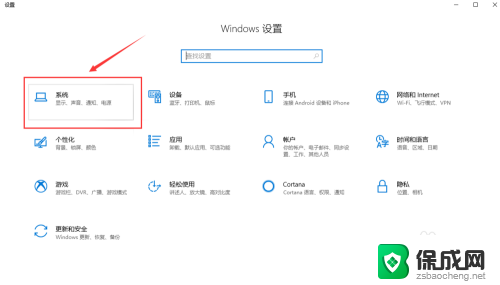
3.然后在弹出的列表中点击“存储”。
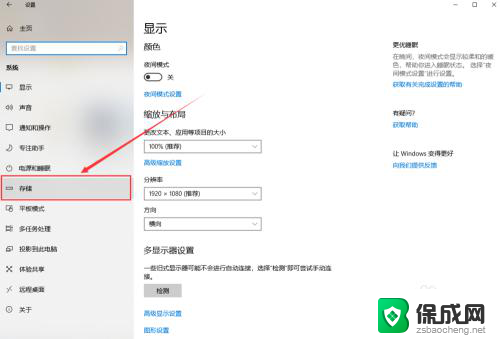
4.接下来点击“立即释放空间”。
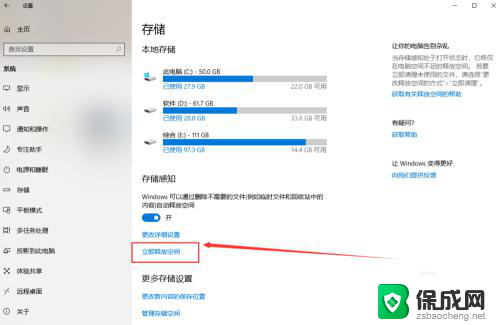
5.在列表中勾选要清理的文件,特别是Windows的旧版本占用的空间比较大。然后点击“删除文件”就可以了。删除完毕后会发现系统运行速度提升了很多。
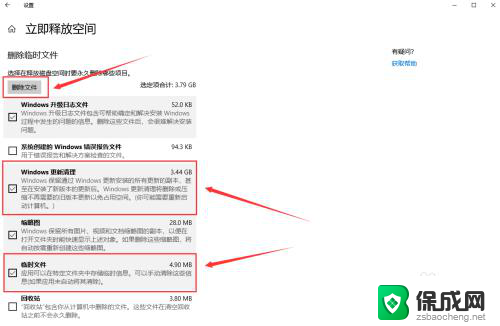
以上就是如何删除系统内存清理的全部内容,如果您遇到相同问题,可以参考本文中介绍的步骤进行修复,希望对您有所帮助。
怎样删除系统内存清理 如何清理WIN10系统的磁盘空间相关教程
-
 怎么清理win10系统垃圾 Windows 10系统清理磁盘空间的方法
怎么清理win10系统垃圾 Windows 10系统清理磁盘空间的方法2023-10-29
-
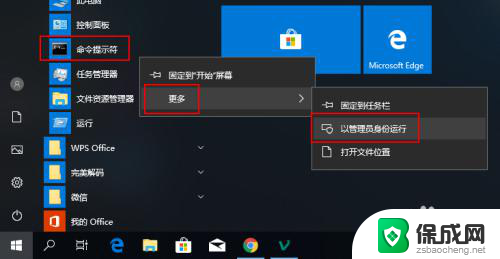 w10垃圾清理 Windows 10系统清理磁盘空间的方法
w10垃圾清理 Windows 10系统清理磁盘空间的方法2024-02-07
-
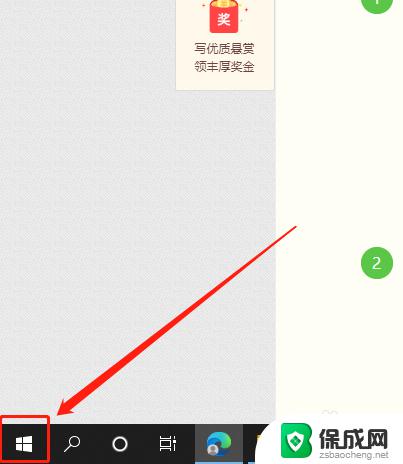 系统更新缓存怎样清理 Win10系统更新后如何清理残留文件
系统更新缓存怎样清理 Win10系统更新后如何清理残留文件2023-10-26
-
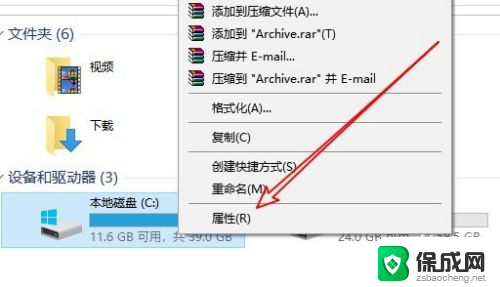 w10清理磁盘 Win10系统磁盘清理操作步骤
w10清理磁盘 Win10系统磁盘清理操作步骤2024-03-30
-
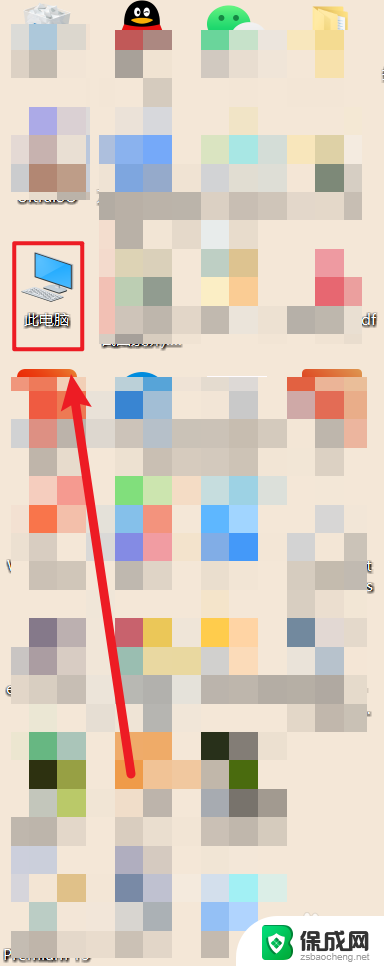 windows系统如何清理c盘 Windows10系统如何释放c盘空间
windows系统如何清理c盘 Windows10系统如何释放c盘空间2024-09-20
-
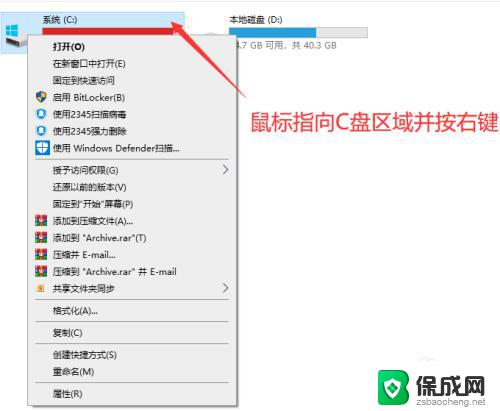 c盘太满了如何清理win10 win10系统C盘空间快满了怎么扩容
c盘太满了如何清理win10 win10系统C盘空间快满了怎么扩容2023-10-10
- 升级win10后怎么删除旧系统 如何清理升级Win10后的旧系统文件
- windows10如何清理缓存 win10系统缓存清理教程
- win10系统垃圾怎么清理 如何使用Windows 10系统自带的清理工具清除垃圾
- win10无用文件清理 如何清理win10系统中C盘无用文件
- 如何增强网速win10 笔记本电脑加快网速方法
- win10如何彻底删除搜狗主页 搜狗浏览器卸载步骤
- 戴尔笔记本开机密码忘了怎么办win10 Windows10开机密码忘了怎么办忘了怎么办
- win10重新分区教程 Windows10怎么分区硬盘
- win10文件夹视频文件显示预览内容 Win10系统文件预览设置方法
- win10如何调声音 笔记本声音调节步骤
win10系统教程推荐
- 1 win10在哪儿看电脑具体型号 查询笔记本电脑型号的步骤
- 2 电脑win10系统怎么调整屏幕亮度 电脑屏幕亮度调节软件
- 3 win10屏幕显示不全怎么办 电脑屏幕显示不全怎么设置
- 4 win10耳机插上电脑怎么没反应 电脑插耳机无声音怎么办
- 5 window屏保怎么关了 windows10屏保如何取消
- 6 win10密码忘记了怎么办的最简单的方法 Windows10开机密码忘记怎么办
- 7 window10桌面图标被隐藏了怎么恢复 电脑桌面图标不见了怎么解决
- 8 win10系统怎么设置屏幕一直亮着 如何让笔记本屏幕一直亮着
- 9 window10开机没声音 电脑突然无声音怎么解决
- 10 win10电脑密码忘了怎么解开 笔记本电脑忘记密码如何重置